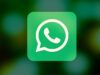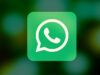Come ripristinare l’audio su WhatsApp
Stai provando a riprodurre un messaggio vocale che hai ricevuto su WhatsApp ma non riesci ad ascoltarlo? Ricevi notifiche su WhatsApp ma dal tuo dispositivo non viene emesso alcun suono? Se questi sono alcuni dei problemi che hai con la celebre app di messaggistica, sappi che forse posso darti una mano a risolverli.
Nella guida di oggi, infatti, ti illustrerò nel dettaglio come ripristinare l’audio su WhatsApp sia su Android che su iPhone, senza dimenticare la versione PC dell’applicazione. Come dici? È proprio ciò che stavi cercando? Bene, allora direi di non perdere altro tempo in chiacchiere e passare immediatamente all’azione.
Nei prossimi capitoli troverai diversi consigli su come risolvere i principali inconvenienti legati all’audio in WhatsApp attraverso alcune soluzioni facili e immediate. Non devi far altro che provare a mettere tutto in pratica e incrociare le dita affinché vada tutto per il meglio: io farò lo stesso!
Indice
Come ripristinare l’audio su WhatsApp
Se il tuo obiettivo è ripristinare l’audio su WhatsApp, cioè fare in modo che tu possa nuovamente sentire l’audio dei messaggi vocali o delle chiamate/videochiamate oppure quello delle notifiche in arrivo, nei prossimi capitoli troverai alcuni suggerimenti che potranno tornarti utili.
Verificare le impostazioni audio
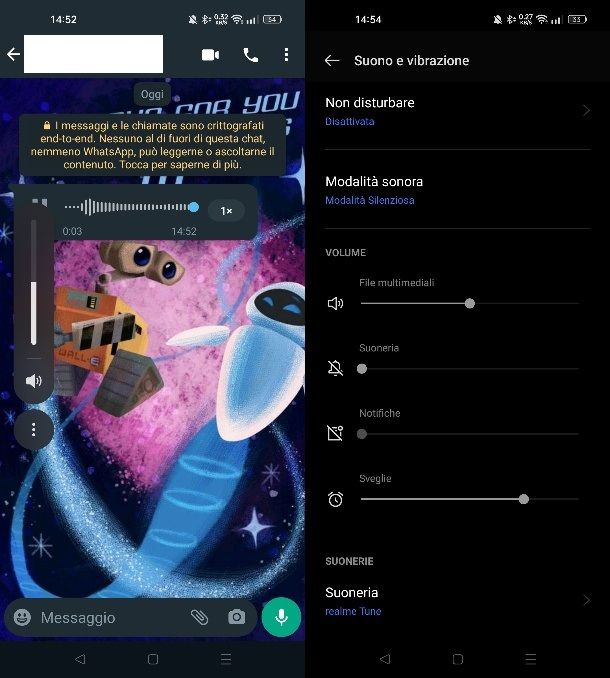
Il primo consiglio che posso darti è quello di verificare le impostazioni audio del dispositivo. In altre parole devi verificare che il livello dell’audio sia impostato a un valore ottimale per essere ascoltato.
Se hai uno smartphone Android, premi dunque il tasto laterale Volume +, così da aumentare il volume del suono generato dai file multimediali, come appunto i messaggi vocali. Durante una chiamata/videochiamata, premendo sul tasto Volume + puoi aumentare il volume della conversazione.
In alternativa, avvia l’app Impostazioni, seleziona la voce Suono e vibrazione e sposta verso destra le levette che trovi sotto le diciture File multimediali (per aumentare il volume dei file multimediali), Suoneria (per le chiamate/videochiamate in arrivo), Notifiche (per la ricezione di notifiche nelle chat).
Ovviamente assicurati che non sia attiva alcuna modalità Non disturbare o che lo smartphone Android sia impostato su Silenzioso. In questi casi, i suoni della suoneria o delle notifiche verranno silenziati. Sempre nella sezione Suono e vibrazione delle Impostazioni di Android, assicurati che la voce Non disturbare sia impostata su Disattivata e Modalità sonora su Chiamata in corso.
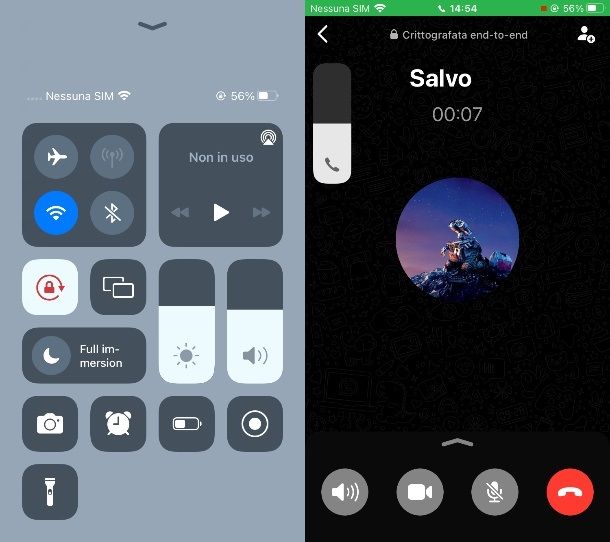
Se hai un iPhone, invece, premi il tasto Volume + per aumentare il suono della suoneria oppure, durante una chiamata/videochiamata, per aumentare quello della conversazione in corso.
Effettuando uno swipe dall’alto verso il basso in prossimità dell’angolo in alto a destra (iPhone con Face ID) o dal basso verso l’alto in prossimità del margine inferiore del display (iPhone con tasto Home), sposta verso l’alto l’indicatore del volume. In alternativa, avvia l’app Impostazioni, seleziona la voce Suoni e feedback atipico e sposta verso destra la levetta presente nella sezione Suoneria e avvisi.
Su PC, trovi la levetta del volume nell’area in basso a destra sulla barra delle applicazioni di Windows oppure in alto a destra sulla barra dei menu di macOS. È anche possibile premere sul tasto Volume + che trovi sulla tastiera del tuo computer.
A tal proposito, se vuoi saperne di più su come alzare il volume su WhatsApp per i messaggi vocali, ti consiglio la lettura del mio tutorial dedicato.
Se continui a riscontrare problemi, assicurati di verificare quanto indicato qui di seguito.
- Sugli smartphone, controlla che il sensore di prossimità non sia coperto o danneggiato: in questo caso, WhatsApp passerà alla modalità d’ascolto con l’altoparlante della chiamata e il suono non sarà più emesso dagli altoparlanti laterali. Ti ho parlato di quest’argomento nei miei tutorial su come attivare sensore di prossimità Android e come attivare il sensore di prossimità dell’iPhone.
- Verifica su smartphone o su PC che non siano collegate cuffie o auricolari via cavo o Bluetooth: in tal caso, il suono verrà riprodotto su quest’ultime, disabilitando automaticamente gli altoparlanti integrati nel dispositivo.
- Su PC, assicurati che sia selezionata esattamente l’uscita audio corretta e che non vi siano problemi sulla periferica audio: a tal proposito, puoi consultare il mio tutorial su come ripristinare l’audio del PC.
- Per i suoni di notifica, verifica di non averli disattivati dall’app di WhatsApp: nelle Impostazioni di WhatsApp su Android o iPhone, premi sulla voce Notifiche e assicurati che alla voce Tono notifiche/Suoni sia selezionato un file audio. Su PC, nel pannello delle Impostazioni di WhatsApp, assicurati soltanto che sia abilitata la voce Suoni. Te ne ho parlato nel dettaglio in questa mia guida.
Riavviare il dispositivo
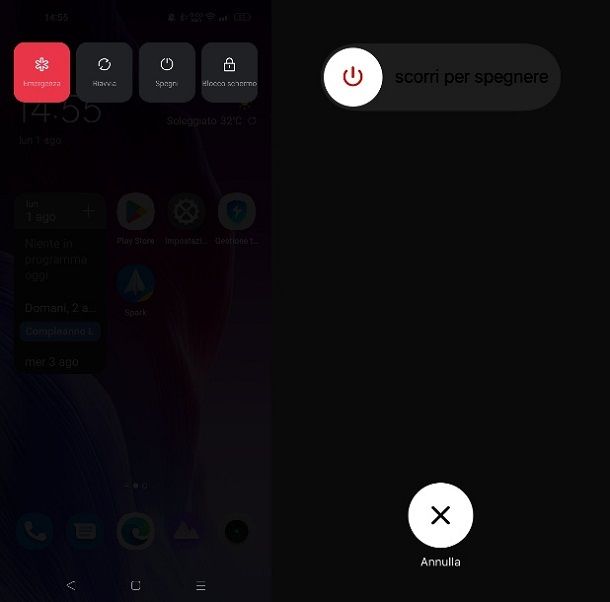
Una soluzione che puoi mettere in pratica, nel caso in cui dovessi riscontrare problemi nella riproduzione dei suoni di WhatsApp, è quella di riavviare il dispositivo. Con quest’operazione, denominata spesso “soft reset”, a volte si risolvono diversi problemi temporanei senza che bisogna effettuare operazioni difficili.
Se si tratta di uno smartphone, generalmente tenendo premuto il tasto di accensione/spegnimento laterale ti viene mostrato il menu di sistema per lo spegnimento e/o il riavvio del dispositivo.
In questo caso, procedi al riavvio o, se non fosse disponibile quest’ultima opzione (come su iPhone), procedi allo spegnimento e poi alla riaccensione dello smartphone. A tal proposito, ti ho parlato nel dettaglio su come riavviare uno smartphone in questo mio tutorial.
Per quanto riguarda i PC Windows o i Mac, puoi effettuare il riavvio del sistema tramite le opzioni di spegnimento che sono presenti appunto nel menu di spegnimento del sistema operativo. Se vuoi saperne di più, ti consiglio la lettura dei miei tutorial su come riavviare Windows e come riavviare il Mac.
Liberare spazio sulla memoria
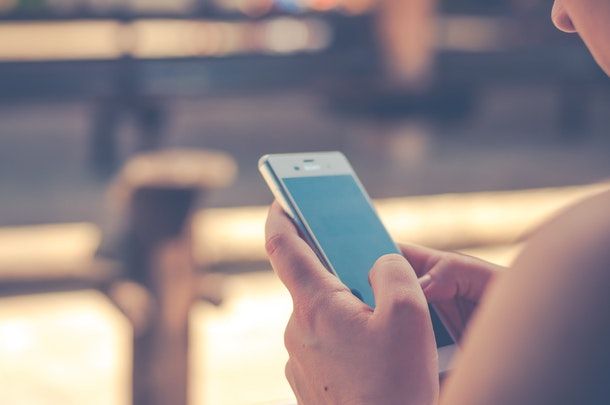
Liberare spazio sulla memoria del dispositivo è un’operazione da effettuare principalmente sugli smartphone, sui quali facilmente è possibile incorrere nel problema di memoria piena che, quindi, potrebbe impedire il download dei messaggi vocali.
In questo caso, non potendo scaricare il messaggio vocale, non ti sarà possibile in alcun modo riprodurlo e, pertanto, la problematica relativa all’audio di WhatsApp è semplicemente una conseguenza all’impossibilità di riprodurre la nota vocale.
Per tale ragione, puoi consultare il mio tutorial su come liberare la memoria del cellulare, nella quale ti ho spiegato nel dettaglio come agire su Android e su iPhone.
Reimpostare l’app WhatsApp
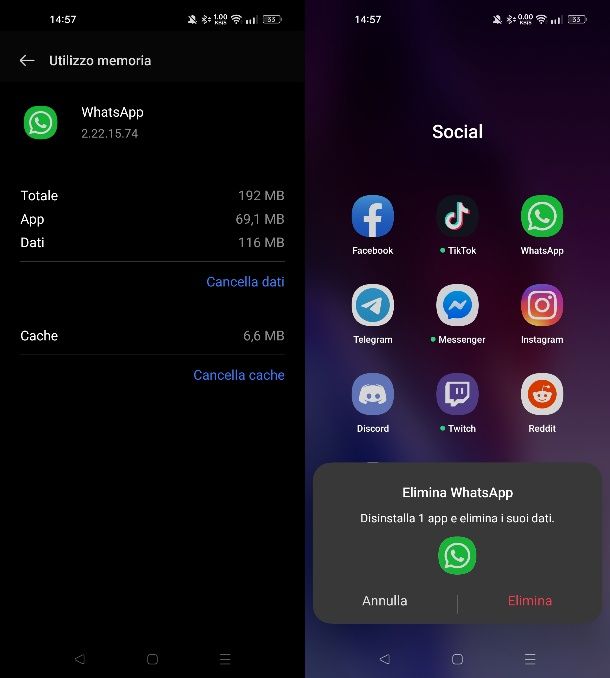
Se continui ad avere problemi con la riproduzione dell’audio su WhatsApp, potresti allora dover reimpostare l’app di questo servizio di messaggistica istantaneo, installandola nuovamente.
Innanzitutto, prima di procedere con la completa rimozione dell’app e la sua reinstallazione, su Android, prova a effettuare la cancellazione della sua cache, così da rimuovere eventuali file obsoleti che possono interferire con l’app stessa. Avvia l’app Impostazioni e seleziona le voci App > Gestione app > WhatsApp > Utilizzo memoria. Fai dunque tap sul tasto Cancella cache per svuotare la cache dell’app WhatsApp.
Su PC con Windows 10 o Windows 11, nel pannello delle Impostazioni di sistema, seleziona le voci App > App e funzionalità > WhatsApp > Opzioni avanzate e premi sul tasto Ripristina per svuotare la cache.
Per reinstallare WhatsApp, invece, effettua prima un backup delle tue conversazioni, di cui ti ho parlato nel dettaglio in questo mio tutorial. Fatto ciò, su Android, individua l’icona di WhatsApp in home screen o nel drawer, esegui una pressione del dito su di essa e, nel menu che visualizzi, premi sul tasto Elimina per due volte consecutive.
Su iPhone, invece, mantieni la pressione del dito sull’icona di WhatsApp in home screen o nella Libreria app e premi sulle voci Rimuovi app ed Elimina app per cancellarla dal tuo dispositivo Apple.
Su PC Windows, avvia l’app Impostazioni, seleziona le voci App > App e funzionalità, individua il software WhatsApp e disinstallalo tramite l’apposito tasto. Su Mac, avvia il Finder, seleziona la cartella Applicazioni e fai clic destro sull’app WhatsApp per spostarla nel cestino tramite l’apposita voce del menu contestuale.
Se vuoi saperne di più su come disinstallare l’app WhatsApp sul tuo smartphone, puoi consultare questo mio tutorial, nel quale ti ho spiegato come agire su Android, iPhone, Windows e macOS.
Dopo aver cancellato WhatsApp dal tuo dispositivo, puoi installarla nuovamente, così come ti ho spiegato in questa mia guida. Non devi fare altro che collegare il tuo numero di telefono e ripristinare il backup. Maggiori dettagli in questo mio tutorial.

Autore
Salvatore Aranzulla
Salvatore Aranzulla è il blogger e divulgatore informatico più letto in Italia. Noto per aver scoperto delle vulnerabilità nei siti di Google e Microsoft. Collabora con riviste di informatica e cura la rubrica tecnologica del quotidiano Il Messaggero. È il fondatore di Aranzulla.it, uno dei trenta siti più visitati d'Italia, nel quale risponde con semplicità a migliaia di dubbi di tipo informatico. Ha pubblicato per Mondadori e Mondadori Informatica.